最高の Apple Music MP3 ビットレートをダウンロードするガイド
Apple Music からダウンロードされたすべてのファイルは、256 kbps のビット レートでエンコードされた AAC でエンコードされています。 これを Spotify ファイルのビット レートと比較すると、後者は 320 kbps でエンコードされているため、これははるかに低くなります。 それよりも低いので、ほとんどのユーザーは品質が低いと判断したはずです。 しかし実際には、Apple Music の AAC の初期フォーマットはすでにトップクラスであるため、これはそれほど大きな影響を与えません。 両方の機能を比較検討した場合、256 kbps は依然として 320 kbps と同等です。 MP3.
しかし、まだどうやって手に入れることができるのか疑問に思っているなら、 Apple Music MP3 ビットレート 320 kbps の優れた推奨事項を以下に共有させてください。
コンテンツガイド パート 1. Apple Music のオーディオ品質の概要パート 2. Apple Music AAC を無料で MP3 に変換する方法?パート3。すべてを要約するには
パート 1. Apple Music のオーディオ品質の概要
音質についての最も基本的な考え方さえ持っていれば、希望する品質タイプを達成するために次にどのような手順を実行するかを知るのに非常に役立ちます。 したがって、最も望ましい Apple Music MP3 ビットレートの取得に進む前に、まず音楽再生で通常使用される一般的な用語を理解しましょう。
まず、ビット レートとは、一定時間内に処理されるデータの総量の総称です。 これは通常、kbps の単位で表示されます。 もう XNUMX つの用語はロスレスです。これは、オーディオ圧縮中にデータが失われないことを意味します。 このようなファイルは、データがまだ完全な状態であるため、保存すると通常、サイズが非常に大きくなります。 ロスレス ファイルは最高の音質を持つと考えられています。 逆に、非可逆ファイルはサイズは小さいですが、前述のファイルに比べて品質が劣る傾向があります。 圧縮中に単語自体のデータの一部が失われるため、品質が低下します。
Apple は独自の可逆オーディオ圧縮技術を開発しました。 Appleロスレスオーディオ コーデック (ALAC)。 AAC に加えて、Apple Music カタログ全体も ALAC を使用して解像度でエンコードされるようになりました。 使用されるオリジナルのオーディオ形式は、MP3 と比較して音質が良いことで知られる AAC です。
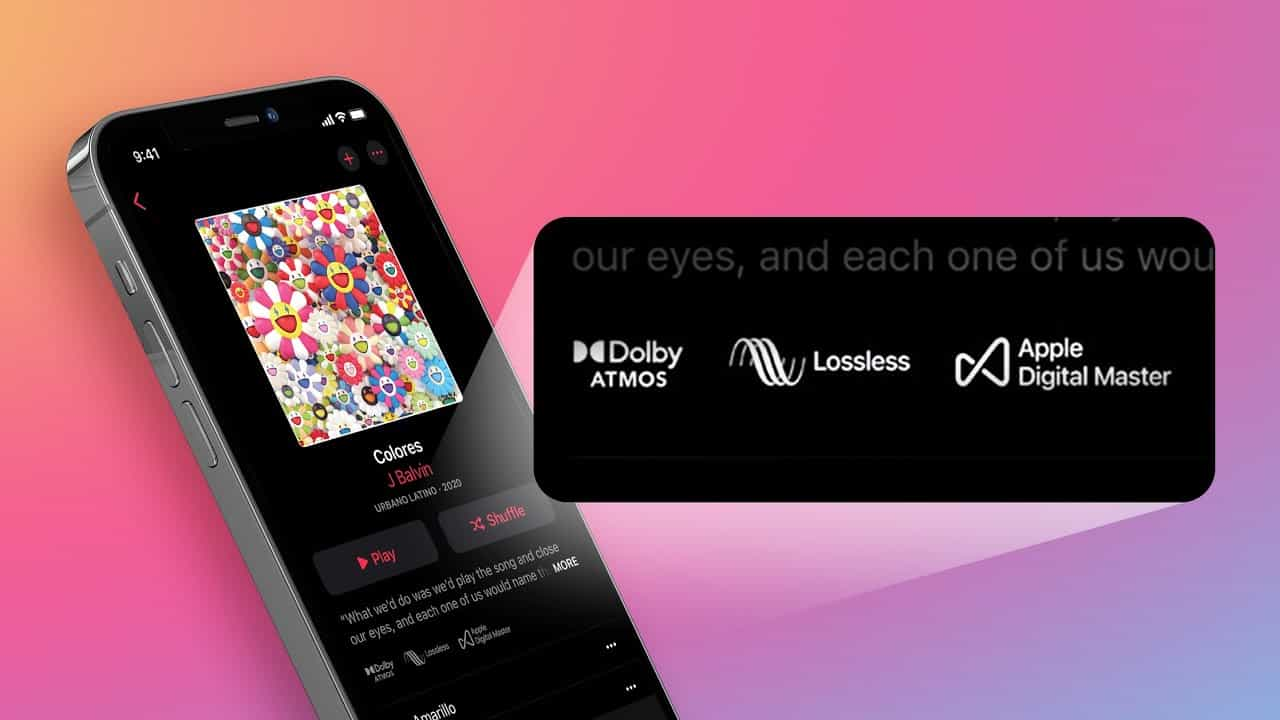
しかし、一部のユーザーは、Apple Music MP3 ビットレートの改善されたバージョンを入手する方法をまだ探しています。 携帯電話または Wi-Fi ネットワーク経由でロスレス オーディオをストリーミングすると、かなり多くのデータが消費されるためです。 また、ロスレス オーディオをダウンロードすると、デバイス上でより多くのスペースが使用されます。 解像度が高いほど、低い解像度よりも多くのデータが使用されます。 Apple Music ファイルは DRM で保護されているため、AAC 音楽は他のメディア プレーヤーで再生できません。

それを可能にする方法は XNUMX つだけで、次のセクションで取り上げます。
パート 2. Apple Music AAC を無料で MP3 に変換する方法?
以下で取り組む次の手順では、元の 256 kbps AAC Apple Music ファイルを 320 kbps MP3 ファイルに変換する最も簡単な方法を示します。 これを行うには、トラックを DRM から解放し、MP3 などの他の形式に変換し、デバイスにローカル ファイルとして保存できる機能を備えた最高のサードパーティ アプリケーションを使用する必要があります。
上記の機能はすべて、 AMusicSoft Apple Music コンバータ。 このツールは、ビットレート約 3 kbps の強化された Apple Music MP320 ビットレートを取得するのにも確実に役立ちます。 適切な手順を始める前に、まずこのコンバーターが設計されている機能に焦点を当てましょう。 DRMの解除、変換、ダウンロードなどの主な機能とは別に、 Apple Music 年間サブスクリプションAMusicSoft Apple Music Converter は、全体の処理も非常に高速です。処理が高速でありながら、結果が最高のオーディオ品質であることを保証します。
生成できるフォーマットはストリーミングサウンドが優れていることで知られており、ほぼすべての音楽プレーヤーでアクセスできます。AMusicSoft Apple Music Converterを使用すると、MP3、WAV、FLAC、AAC、AC3、M4Aを作成できます。たとえば、 Roku TVでApple Musicの曲を楽しむ、さらにスマートテレビ。
より具体的に言うと、AMusicSoft は 16 倍の速度で動作します。高速であるにもかかわらず、メタデータ情報や ID タグなど、トラックに関連する重要な詳細が保持されるので安心してください。では、AMusicSoft Apple Music Converter を使用して 3 kbps の Apple Music MP320 ビットレートを取得する完全な手順を見てみましょう。
- まずブラウザを起動して、AMusicSoft の Web サイトを検索します。このページで、Apple Music Converter の横にあるダウンロード ボタンをタップし、ダウンロードが完了するまで待ちます。完了したら、コンピューターにインストールします。
- インストール後、AMusicSoft Apple Music Converter を開き、音楽トラックの追加を開始します。各曲のタイトルの前の選択ボックスにマークを付けて、トラックを個別に選択します。

- 次に、利用したい変換形式を選択します。 続いて出力フォルダーを選択します。

- 隣の「変換」ボタンをクリックして、変換の開始を開始します。

- すべて完了したら、上の [変換済み] メニューで結果にアクセスして確認できます。 先ほど割り当てられた出力フォルダーにアクセスして、ダウンロードを続行することもできます。
上記のガイドに従った直後、わずか数分で、3 kbps の Apple Music MP320 ビットレートが現在のデバイスにダウンロードされるようになります。 これらのコピーを他のユーザーのデバイスと共有したり、ハード ドライブや USB などの複数の場所に保存したりすることもできます。
パート3。すべてを要約するには
簡単にまとめると、Apple Music MP3 の最高ビットレートである 320 kbps を簡単に取得できるようになりました。 これはすべて、次の助けを借りて可能になります。 AMusicSoft Apple Music コンバータ、公式ウェブサイトから簡単にダウンロードできました。 このツールは、前述のストリーミング品質を実現できるだけでなく、ダウンロードしたファイルに複数のプレーヤーでアクセスできるようにすることもできます。 ダウンロードしたファイルは、永久に自分の永久コピーとして機能することもできるため、サブスクリプションの有無にかかわらず、ファイルを失うという選択肢は決してありません。
人々はまた読む
Robert Fabry は熱心なブロガーであり、テクノロジーに強い関心を持つ人物です。彼がヒントをいくつか共有することで、皆さんを魅了してくれるかもしれません。彼は音楽にも情熱を持っており、AMusicSoft で音楽に関する記事を執筆しています。